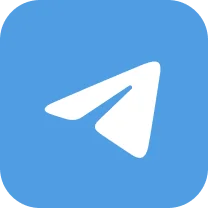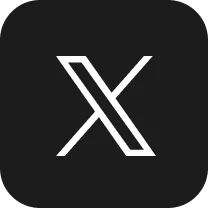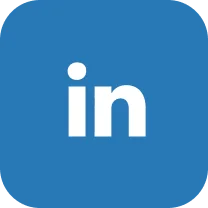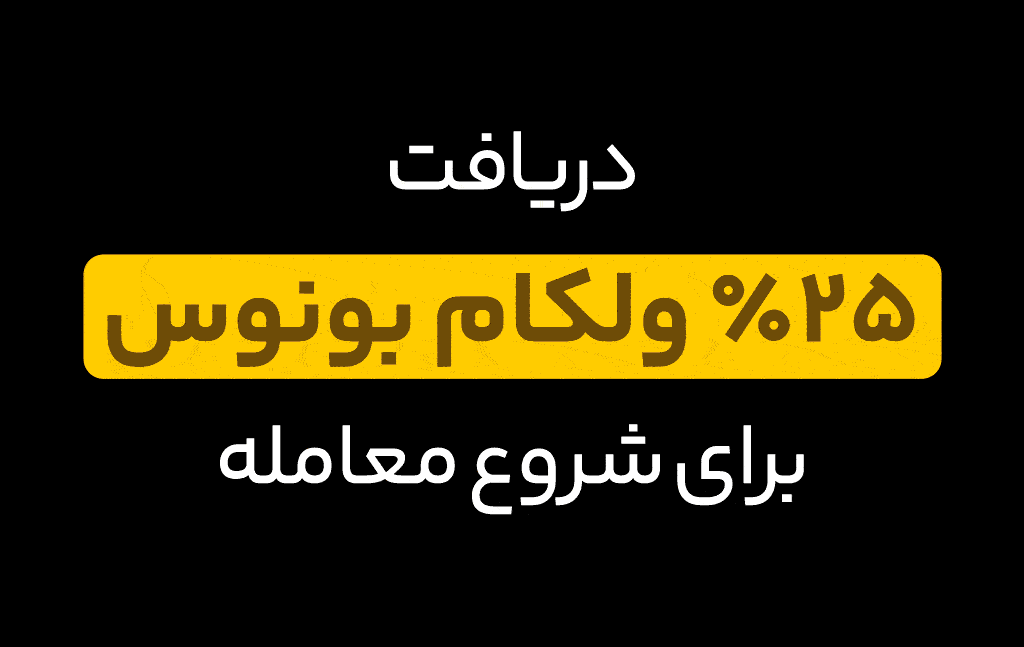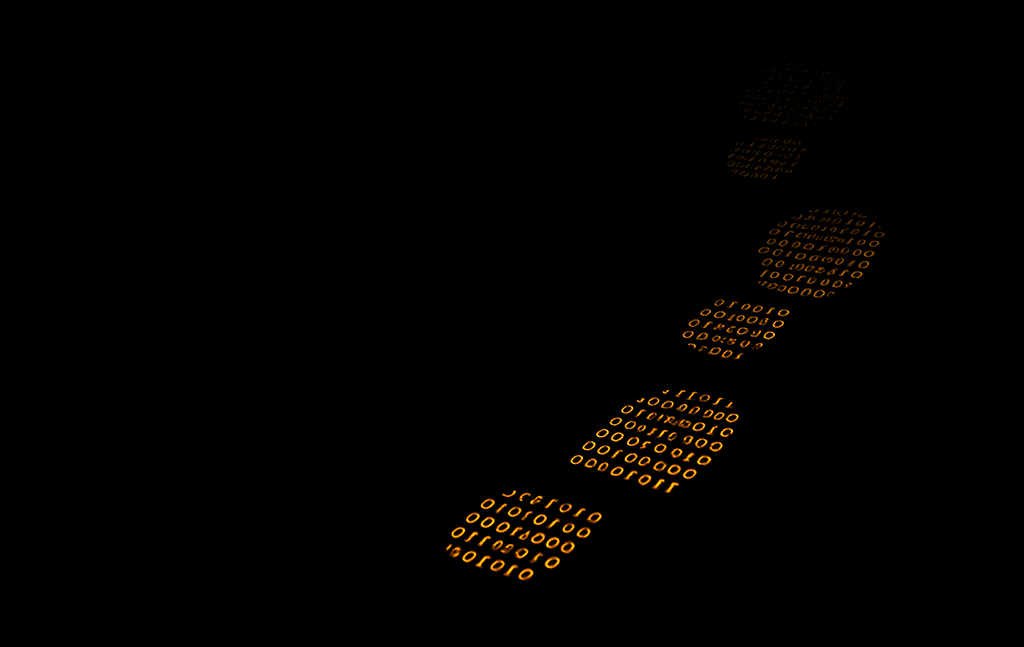فرقی ندارد بهتازگی وارد دنیای معاملهگری شدهاید یا سالهاست با بازارهای مالی درگیر هستید. احتمالاً نام متاتریدر (MetaTrader) برایتان غریبه نیست. این پلتفرم معاملاتی قدرتمند، نه تنها ابزار اصلی میلیونها معاملهگر در سراسر جهان است، بلکه با امکانات تحلیلی پیشرفته، رباتهای معاملاتی و محیط کاربرپسند خود، بهعنوان قلب تپندهی ترید حرفهای شناخته میشود.
در این مقاله از آرون گروپس، قصد داریم شما را از 0 تا 100 با متاتریدر آشنا کنیم؛ از نصب و راهاندازی گرفته تا استفاده از اکسپرتها و ترفندهای حرفهای که شما را یک قدم جلوتر از دیگران قرار میدهد.
اگر به این موضوع علاقه مندید، تا پایان مقاله با ما همراه باشید.

- نسخه MT4 متاتریدر نسخهی سادهتر و مناسب تریدرهای تازهکار است، اما اگر به دنبال ابزارهای پیشرفتهتر هستید MT5 انتخاب بهتری است.
- هنگام انجام معاملات خودکار در متاتریدر، همیشه مدیریت ریسک را رعایت کرده و حد ضرر، درصد ریسک و حداکثر معاملات مجاز در روز را در رباتها تنظیم کنید.
- آشنایی با میانبرهای صفحهکلید، قالبهای چارت و تنظیم هشدارهای قیمتی در متاتریدر، شما را سریعتر، دقیقتر و هوشمندتر از دیگر تریدرها میکند.
متاتریدر چیست و چرا محبوب است؟
متاتریدر (MetaTrader) یک پلتفرم نرمافزاری برای معاملهگران بازارهای مالی مثل فارکس، بورس، ارزهای دیجیتال و CFD است. این پلتفرم توسط شرکت MetaQuotes و در دو نسخه متاتریدر4 (MT4) و متاتریدر5 (MT5) توسعه داده شده است.
ین پلتفرم به دلیل رابط کاربری ساده و قابل فهم، امکانات تحلیل تکنیکال کامل شامل انبوهی از اندیکاتورهای رایگان، خطوط رسم روند، فیبوناچی و …، پشتیبانی از انواع اردرگذاریها در بازار، امکان ساخت اکسپرت ادوایزرها و قابلیت اجرای سریع معاملات بسیار محبوب بوده و همین ویژگیها سبب شده است که بسیاری از بروکرهای فارکس و بازارهای مالی از این پلتفرم پشتیبانی کنند.
انواع نسخههای مختلف متاتریدر و تفاوت آنها با یکدیگر
همانطور که گفته شد متاتریدر دو نسخه اصلی دارد:
- متاتریدر 4 (MT4) که در سال 2005 میلادی به بازار عرضه شد؛
- متاتریدر 5 (MT5) که در سال 2010 میلادی به بازار عرضه شد.
همانطور که در وبسایت Blueberrymarkets آمده است، این دو اگرچه نسخههای متفاوت یک پلتفرم معاملاتی هستند، اما تفاوتهایی نیز با هم دارند از جمله اینکه:
- متاتریدر4 بیشتر بر روی بازار فارکس و معاملات CFD تمرکز دارد در حالی که، متاتریدر5 علاوه بر فارکس، امکان معامله روی سهام، معاملات آتی، اوراق قرضه، کریپتوها و کامودیتیها را نیز فراهم میکند.
- زیان برنامهنویسی متاتریدر 5 (MQL5) به مراتب پیشرفتهتر و قدرتمندتر از زبان برنامهنویسی متاتریدر4 (یعنی MQL4) است.
- متاتریدر5 بک تست سریعتری نسبت به متاتریدر 4 دارد.
- تعداد اندیکاتورهای پیش فرض ارائه شده در متاتریدر5 بیشتر از متاتریدر4 است: 38 اندیکاتور به علاوه بیش از 50 اندیکاتور سفارشی در MT5 در برابر 30 اندیکاتور در MT4.
- اندیکاتورهایی مانند ابزارهای الیوت تنها در متاتریدر5 در دسترس هستند.
- اشکال گرافیکی ارائه شده در متاتریدر5 بیشتر از متاتریدر4 است: 44 در برابر 31.
- اگرچه هر دو نسخه اخبار اقتصادی را در اختیار کاربران قرار میدهند، اما تنها متاتریدر5 تقویم اقتصادی دارد.
- امکان انتقال پول داخلی بین حسابهای مختلف در متاتریدر5 وجود دارد در حالی که، این امکان در متاتریدر4 فعال نیست.
- در متاتریدر5 تایمفریمهای بیشتری نسبت به متاتریدر4 وجود دارد؛ 21 تایم فریم دقیقهای، ساعتی، روزانه، هفتگی و ماهانه در مقابل تنها 9 تایمفریم متاتریدر 4.
- متاتریدر4 روی سیستمهای کامپیوتری قدیمیتر نیز به راحتی اجرا میشود در حالی که، متاتریدر5 پلتفرمی است که برای سیستمهای با مشخصات قویتر طراحی شده و برای اجرای آن به سیستمهای کامپیوتری پیشرفتهتر نیاز است.
- در متاتریدر4 میتوان چهار نوع سفارش ثبت کرد:
Buy Stop, Buy Limit, Sell Stop, Sell Limit.
در متاتریدر5 علاوه بر چهار نوع اردر فوق، میتوان اردرهای Buy Stop Limit و Sell Stop Limit را نیز ثبت کرد.
- در متاتریدر4 میتوان از هجینگ برای مدیریت ریسک استفاده کرد، در حالی که در متاتریدر5 علاوه بر هجینگ، امکان نتینگ نیز وجود دارد.
- در مقایسه با متاتریدر5، بروکرها و تریدرهای بسیار بیشتری از متاتریدر4 استفاده میکنند و نسخه MT4 جامعه بسیار گستردهتری دارد.
- نسخه تحت وب، ویندوز و موبایل هر دوی این پلتفرمها در دسترس است.
در جدول زیر، میتوانید تفاوتهای متاتریدر 4 و 5 را به اختصار ملاحظه کنید:
| ویژگی | MT4 | MT5 |
|---|---|---|
| زمان عرضه | 2005 | 2010 |
| بازارهای پشتیبانی | فارکس و معاملات CFD | فارکس، سهام، شاخصها، کالاها، کریپتو |
| زبان برنامهنویسی | MQL4 | MQL5 |
| تعداد اشکال گرافیکی | 31 | 44 |
| تعداد اندیکاتورها | 30 اندیکاتور | بیش از 90 اندیکاتور (به علاوه Custom indicators) |
| تایم فریمها | 9 | 21 |
| مدیریت ریسک | هجینگ | هجینگ و نتینگ |
| سفارشها و عملیات | سفارشهای پایه | سفارشهای پیشرفته، عمق بازار |
| انتقال وجه بین حسابها | ندارد | دارد |
| تقویم اقتصادی | ندارد | دارد |
| جامعه | بسیار گسترده | محدودتر |
| نسخه موبایل و تحت وب | دارد | دارد |

از آنجا که متاتریدر5 امکانات پیشرفتهتری ارائه میدهد و در مجموع پلتفرم پیچیدهتری است، توصیه میشود که تریدرهای مبتدی کار خود را با متاتریدر4 شروع کنند.
تفاوت متاتریدر با سایر پلتفرمها
علاوه بر متاتریدر، پلتفرمهای معاملاتی دیگری نیز وجود دارد که هر کدام ویژیهای خاص خود را دارند. در ادامه با برخی از این پلتفرمها آشنا میشویم:
تریدینگ ویو (TradingView)
این پلتفرم بسیار معروف دارای یک جامعه بسیار گسترده و فعال و نمودارهای تعاملی قوی با قابلیت به اشتراکگذاری است که آن را برای تحلیلگران بسیار مناسب میکند. در مقابل، این پلتفرم مناسب معامله مستقیم نیست هر چند که برخی بروکرها، تریدرهای خود را به این پلتفرم وصل میکنند.
سی تریدر (cTrader)
اجرای سریع سفارشات این پلتفرم را به پلتفرم محبوب اسکالپرها تبدیل کرده است. در عین حال، یک طراحی حرفهای دارد و از الگو تریدینگ نیز پشتیبانی میکند.
از معایب این پلتفرم میتوان به جامعه کوچکتر نسبت به متاتریدر و عدم استفاده اغلب بروکرها از آن اشاره کرد.
نینجا تریدر (NinjaTrader)
نینجا تریدر یک پلتفرم معاملاتی پیچیده است که تنها برای تریدرهای حرفهای مناسب است. این پلتفرم علاوه بر سهام، برای معاملات آتی نیز انتخاب بسیار خوبی است و قابلیتهای پیشرفته تحلیل و کدنویسی را به مخاطبان خود ارائه میدهد.
Thinkorswim
این پلتفرم که بیشتر مخصوص بازار آمریکا است و دسترسی محدودتری برای تریدرهای خارج از آمریکا ارائه میدهد، مناسب بازارهای فارکس، سهام و آپشن است و امکان تحلیلهای بسیار پیشرفته را فراهم میکند.
| ویژگی / پلتفرم | MetaTrader (MT4/MT5) | TradingView | cTrader | NinjaTrader | Thinkorswim |
|---|---|---|---|---|---|
| مناسب برای | فارکس، CFD، کریپتو، سهام، کامودیتی | تحلیل تکنیکال و عمومیبازارها | اسکالپینگ، ECN، فارکس | معاملات آتی (Futures)، سهام | سهام، آپشن، فارکس |
| نمودارها و ابزار تحلیل | خوب (نسبتاً ساده) | عالی (بسیار حرفهای و تعاملی) | عالی (مناسب اسکالپرها) | پیشرفته و قابل برنامهریزی | بسیار پیشرفته و قدرتمند |
| رابط کاربری | ساده و قدیمی | مدرن و واکنشگرا | مدرن و حرفهای | پیشرفته ولی کمیپیچیده | حرفهای و غنی |
| سرعت اجرای سفارشات | خوب | وابسته به بروکر | عالی با اتصال مستقیم به ECN | بسیار سریع | بسیار خوب |
| نسخه موبایل / وب | بله | بله (عالی) | بله | بله (اما نه قدرتمند) | بله (در آمریکا) |
| جامعه و منابع آموزشی | بسیار بزرگ | بسیار بزرگ | کوچکتر | تخصصی و کوچکتر | بیشتر در آمریکا |
| هزینه استفاده | رایگان (با بروکرها) | رایگان تا حدی، نسخه Pro پولی | رایگان، یا با بروکر خاص | رایگان (با کارمزد معاملات) | رایگان (با حساب TD Ameritrade) |
کدام بازارها را در متاتریدر میتوان معامله کرد؟
اگرچه هر بروکری ممکن است مجموعه بازارها و نمادهای متفاوتی ارائه دهد، اما در متاتریدر4 و 5، امکان معامله در بازارهای مختلف از فارکس، معاملات CFD و کریپتو گرفته تا بازارهای سهام، کامودیتیها، اوراق قرضه و شاخصها (Indices) وجود دارد.
نحوه نصب و راهاندازی متاتریدر
در این قسمت، نحوه دانلود و نصب نسخههای دسکتاپ و موبایل را آموزش میدهیم.
مراحل نصب و راهاندازی نسخه ویندوز
برای نصب و راهاندازی متاتریدر5،
- ابتدا به وبسایت شرکت Metaquotes رفته و نسخه متاتریدر مد نظر خود را دانلود کنید.
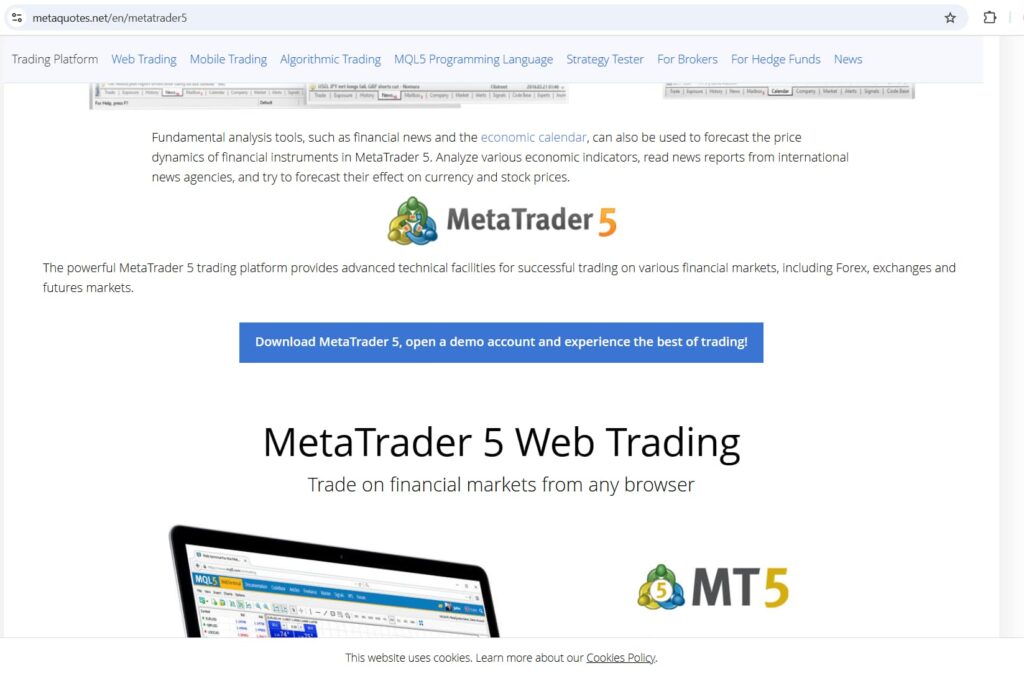
- سپس روی فایل .exe دانلود شده دابل کلیک کنید و در پنجره باز شده روی دکمه next کلیک کنید تا نرم افزار نصب شود.
- اکنون روی دکه Sign up for MQL5 services کلیک کنید تا به صفحه زیر هدایت شوید.
- اکنون با وارد کردن اطلاعات درخواستی، در متاتریدر ثبت نام کرده و یا در صورت داشتن حساب قبلی لاگین کنید.
برای آموزش نحوه اتصال حساب معاملاتی به متاتریدر5 به مقاله آموزش اتصال حساب به MQL5 در آرون گروپس مراجعه نمایید.
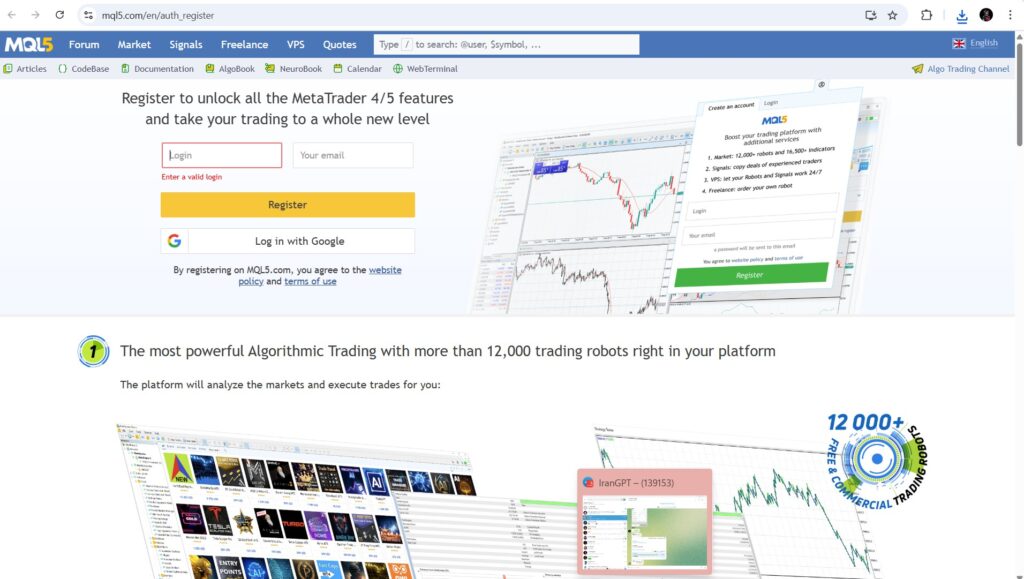
مراحل نصب و راه اندازی نسخه موبایل
این امکان وجود دارد که نرمافزار متاتریدر را از طریق وبسایت بروکر آرون گروپس دانلود و نصب کنید. برای اینکار،
- ابتدا به وبسایت Arongroups.co مراجعه کرده و از سربرگ ترید گزینه متاتریدر5 را انتخاب کنید
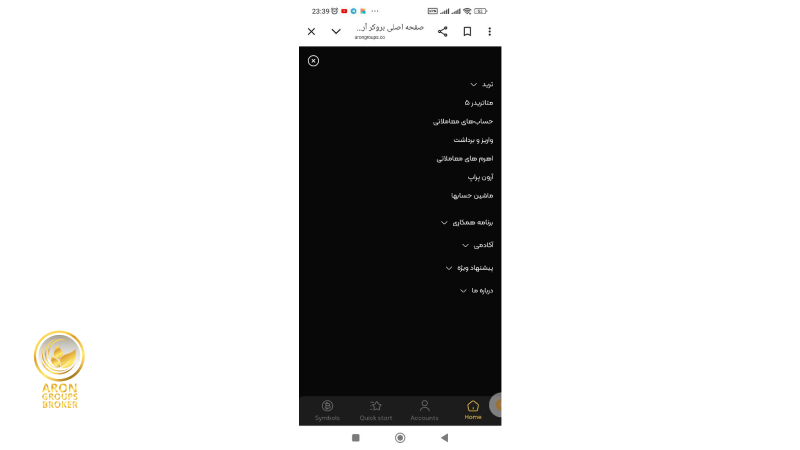
- سپس روی دکمه اندروید یا آی او اس (بسته به سیستم عامل موبایل خود) کلیک کنید
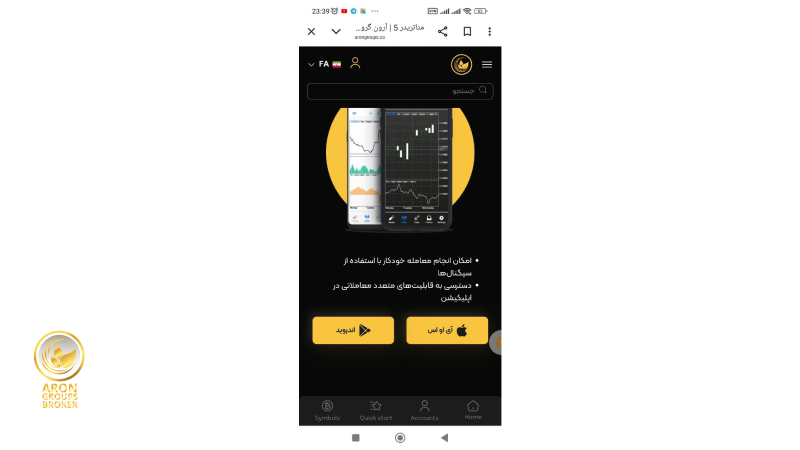
تا به صفحه گوگل پلی هدایت شوید.
- حال روی Install کلیک کنید و صبر کنید تا برنامه دانلود شود.
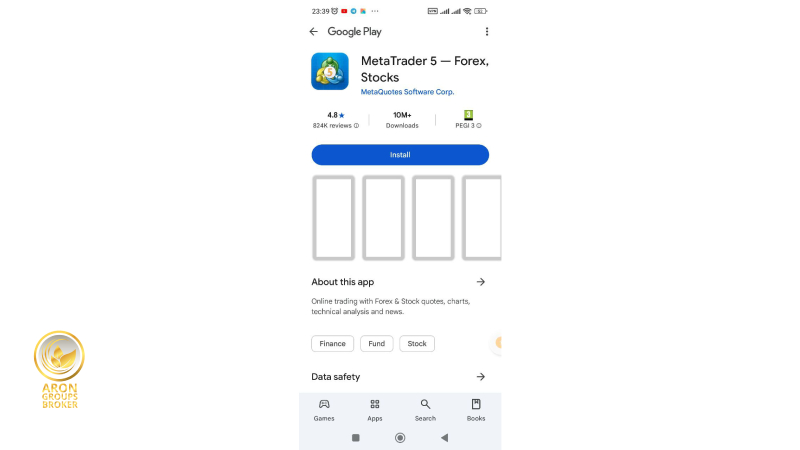
- حال برنامه را باز کرده و روی دکمه Accept کلیک کنید
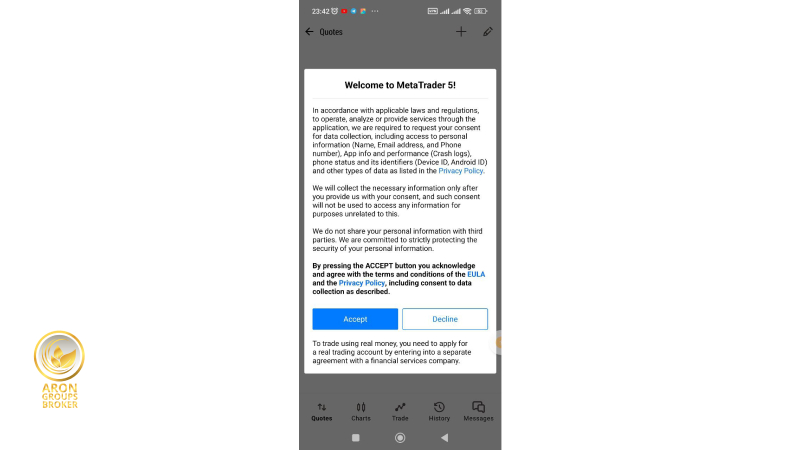
- روی دکمه Open an Demo Account کلیک کنید تا یک حساب دمو برای شما باز شود.
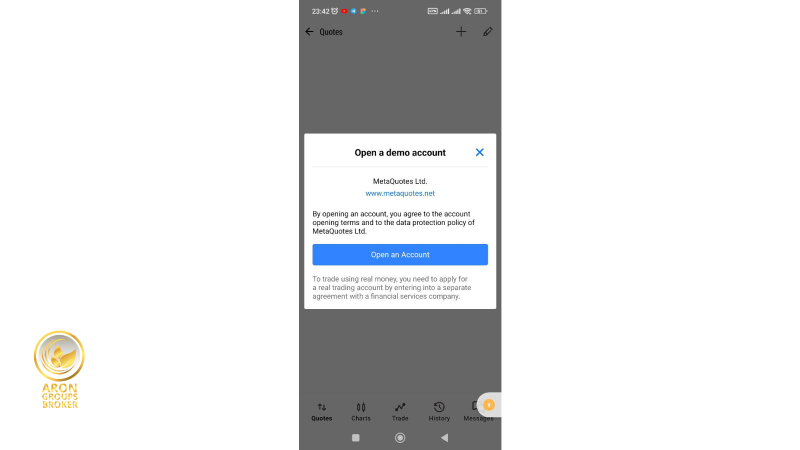
- اکنون مشخصات درخواستی را وارد کرده و روی دکمه Register کلیک کنید.
حال نرم افزار نصب شده و میتوانید از آن استفاده کنید.
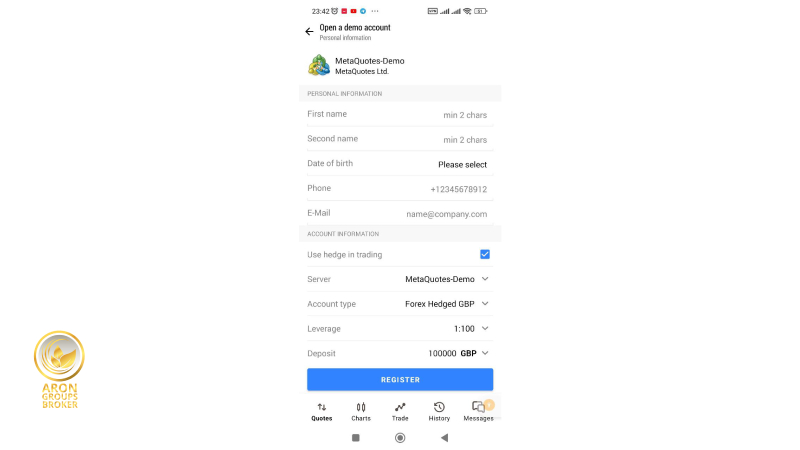
آشنایی با محیط کاربری متاتریدر
در ادامه این مقاله از آرون گروپس، با محیط کاربری متاتریدر آشنا میشویم.
پنجره Market Watch و قیمت لحظهای نمادها
در هر دو نسخه متاتریدر 4 و 5، مارکت واچ یکی از بخشهای اصلی پلتفرم است که لیستی از نمادهای معاملاتی (Symbols) را همراه با قیمتهای لحظهای خرید (Bid) و فروش (Ask) نمایش میدهد.

برای اضافه کردن نماد معاملاتی دلخواه به پنجره مارکت واچ، روی Click to add در انتهای لیست نمادهای مارکت واچ کلیک کرده و نماد مورد نظر را تایپ و انتخاب کنید.
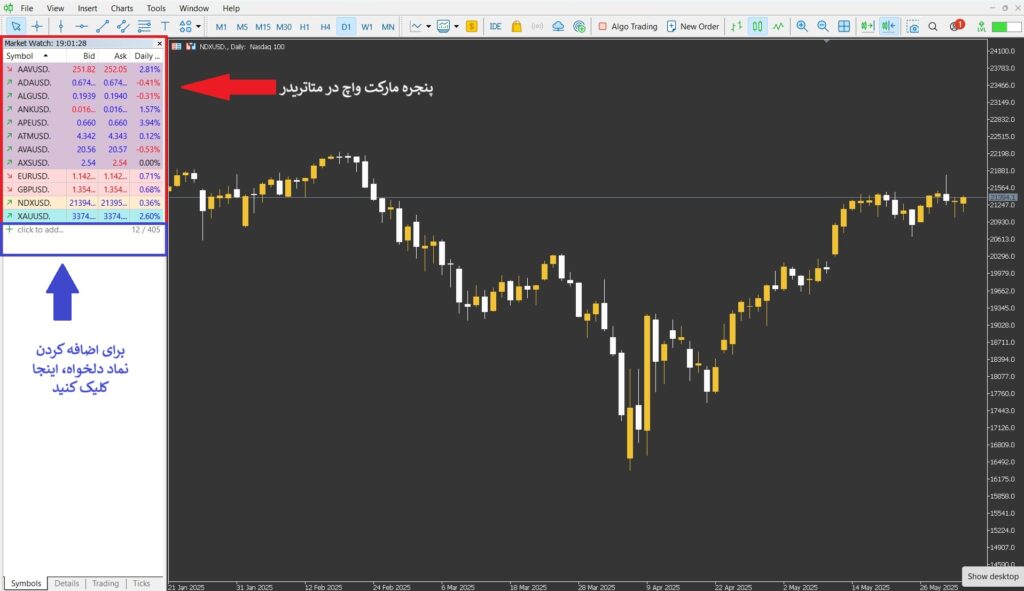
یا اینکه راستکلیک کرده و “Symbols” را انتخاب کنید تا ابزارهای معاملاتی بیشتری را ببینید و به لیست خود اضافه یا حذف کنید.
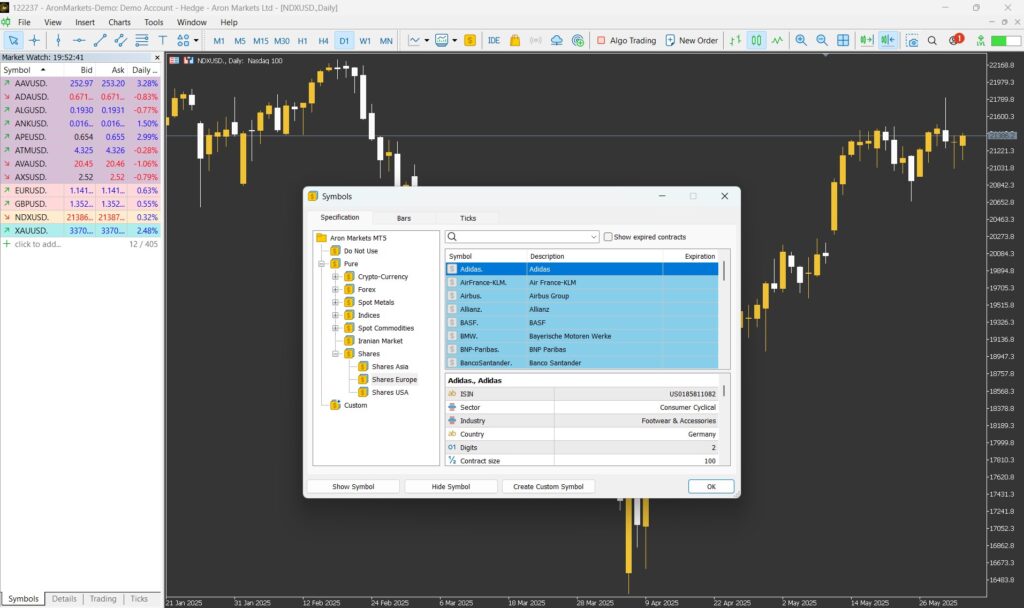
برای رفتن به مارکت واچ از مسیر View→Marketwatch بروید یا از دکمه میانبر CTRL+M استفاده کنید.
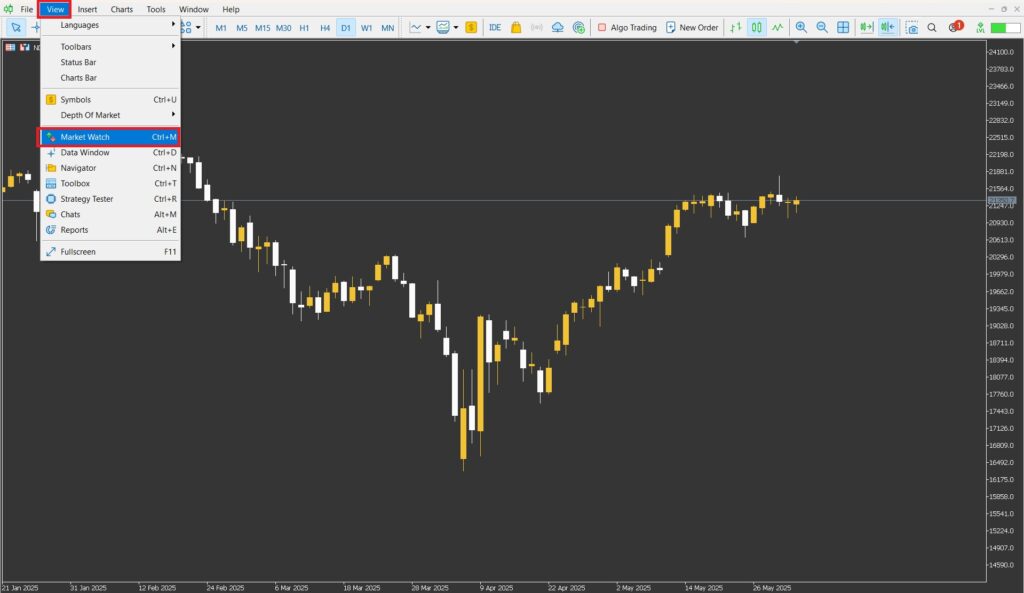
چارتها و نحوه سفارشیسازی آنها
چارتها (نمودارها) ابزار اصلی برای تحلیل تکنیکال هستند که تغییرات قیمت یک دارایی (مثل جفت ارز، سهام، شاخص و…) را به صورت گرافیکی نشان میدهند. فهم و سفارشیسازی چارتها کمک بزرگی به تریدرها میکند تا بهتر روند بازار را ببینند و تصمیمات معاملاتی بهتری بگیرند.
انواع چارتها در متاتریدر
متاتریدر سه نوع چارت اصلی دارد:
- چارت خطی (Line Chart)
فقط قیمت بسته شدن (Close) هر کندل یا دوره زمانی را به صورت خطی نمایش میدهد. این چارت ساده و مناسب برای دید کلی است.

- چارت میلهای (Bar Chart)
در چارت میلهای هر کندل شامل ۴ قیمت است: باز شدن (Open)، حداکثر (High)، حداقل (Low) و بسته شدن (Close).
کندلها به شکل میله هستند و جهت حرکت قیمت را هم نشان میدهند.
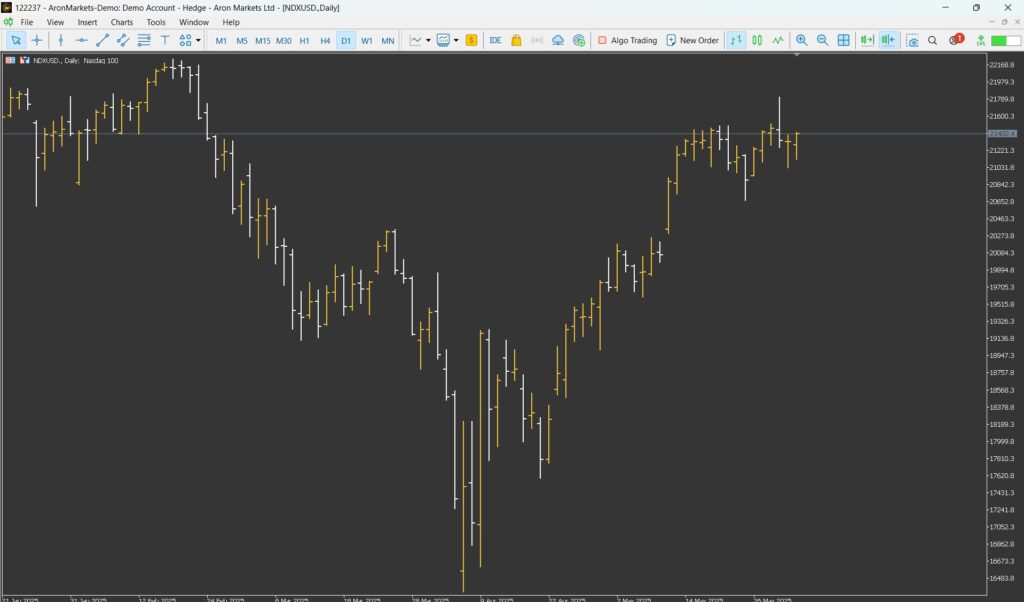
- چارت شمعی ژاپنی (Candlestick Chart)
چارت کندل استیک محبوبترین نوع چارت بین تریدرها است و مثل چارت میلهای، هر کندل چهار قیمت اصلی را نشان میدهد؛ اما با شکل شمعی که خواندن روندها و الگوهای قیمتی را آسانتر میکند.
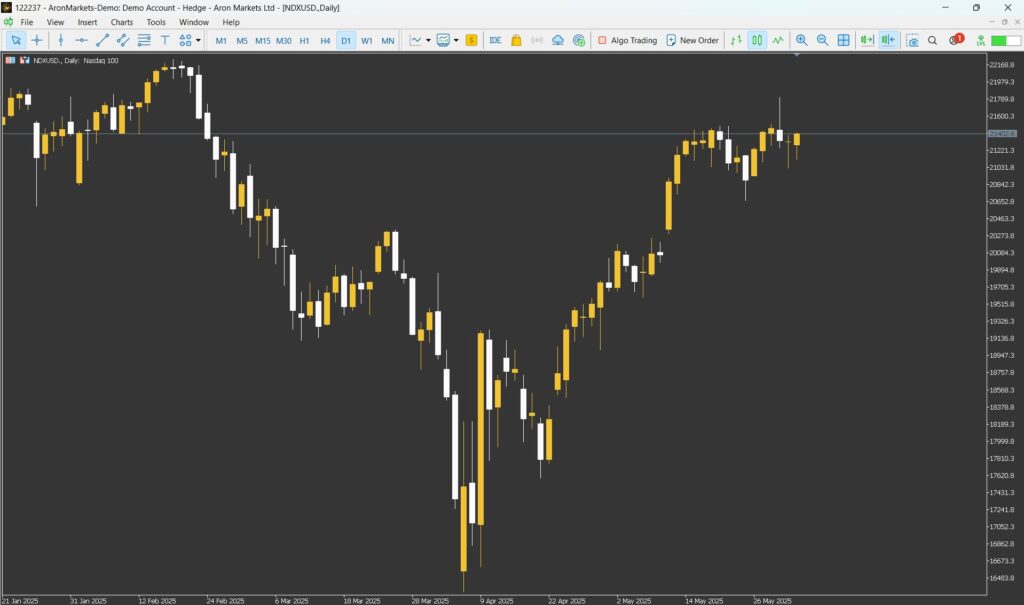
باز کردن چارت جدید:
برای باز کردن چارت جدید، از پنجره Market Watch روی نماد مورد نظر راستکلیک کنید و Chart Window را انتخاب کنید.
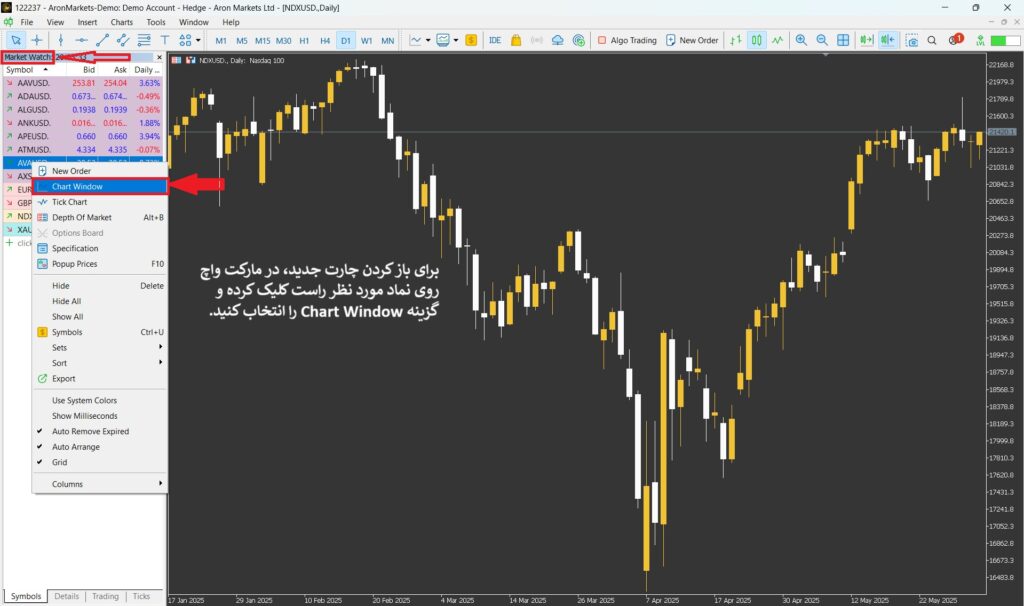
یا از منوی File → new chart استفاده کنید
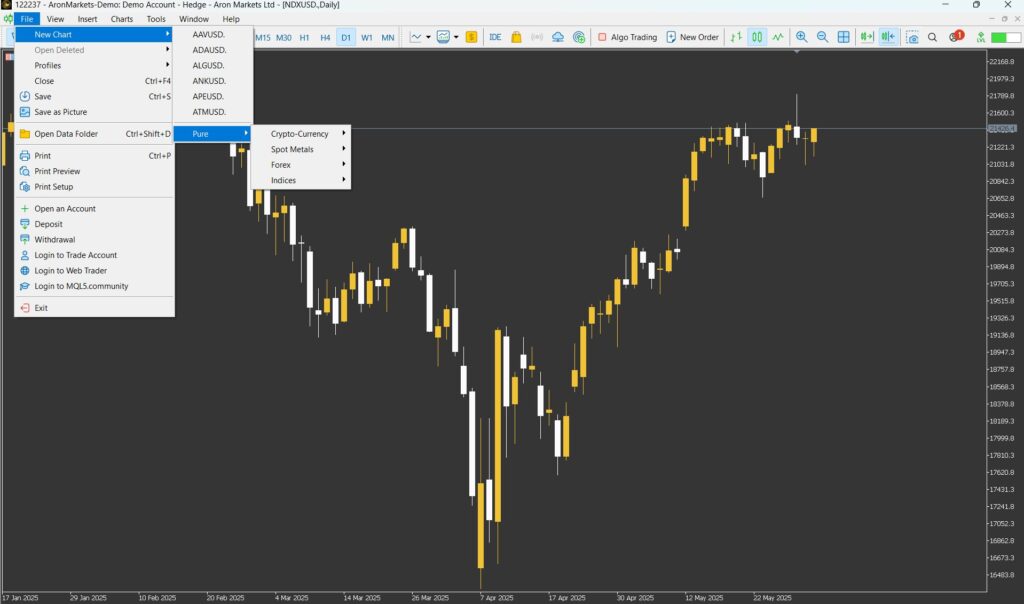
سفارشیسازی چارتها در متاتریدر
در متاتریدر، امکانات زیادی برای سفارشیسازی چارتها وجود دارد که اغلب از سربرگ charts در منوی اصلی یا با کلیک راست روی چارت قیمت در دسترس هستند. از جمله اینکه میتوان نوع چارت را از تب Charts در منوی اصلی یا از آیکونهای چارت خطی، میلهای و شمعی که در نوار ابزار اصلی وجود دارد انتخاب کرد.
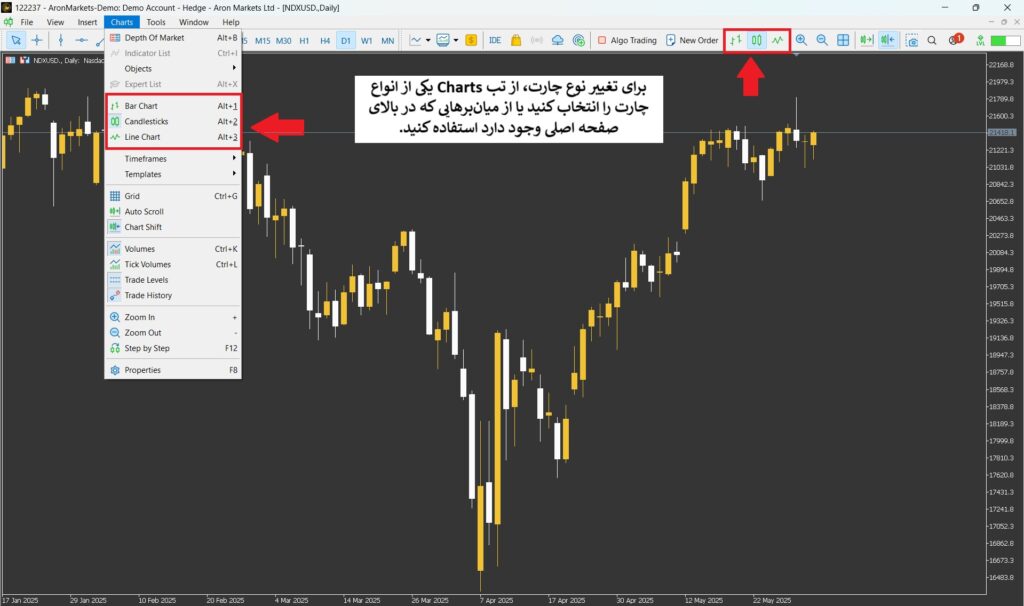
تغییر بازه زمانی (Timeframe)
در متاتریدر 5 (MT5) تایمفریمهای پیشفرض و قابل انتخاب متعدد و متنوع هستند که از یک دقیقه (M1) تا ماهانه (MN) را پوشش میدهند. در مجموع 21 انتخاب برای تایم فریم وجود دارد که از نوار ابزار بالا یا از مسیر Charts→Time Frame قابل انتخاب هستند.
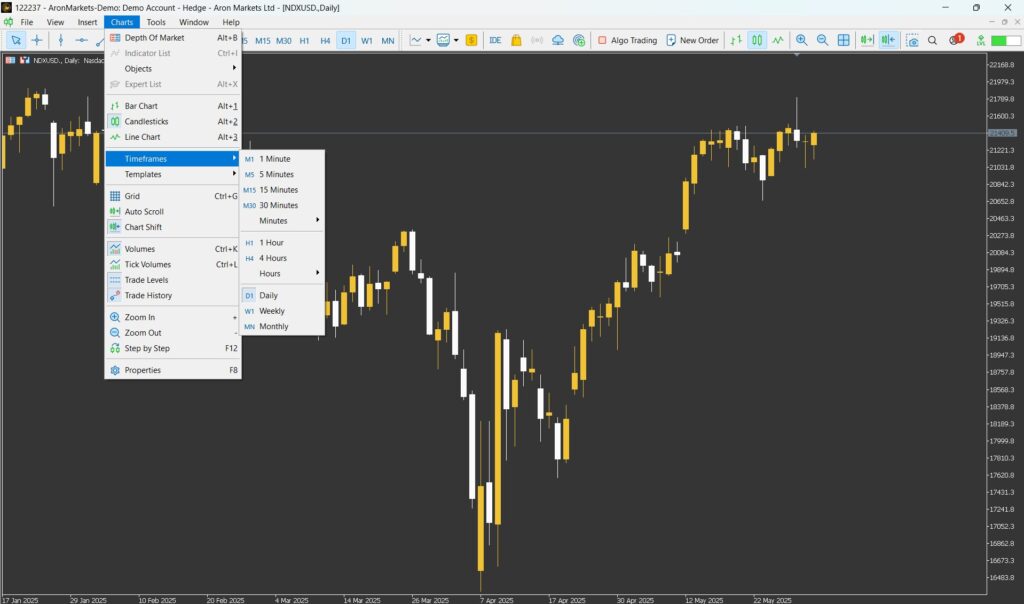
تغییر رنگها
برای تغییر رنگ پسزمینه، کندلهای صعودی و نزولی و سایر المانها در متاتریدر5 از منوی Charts گزینه Properties را انتخاب کنید
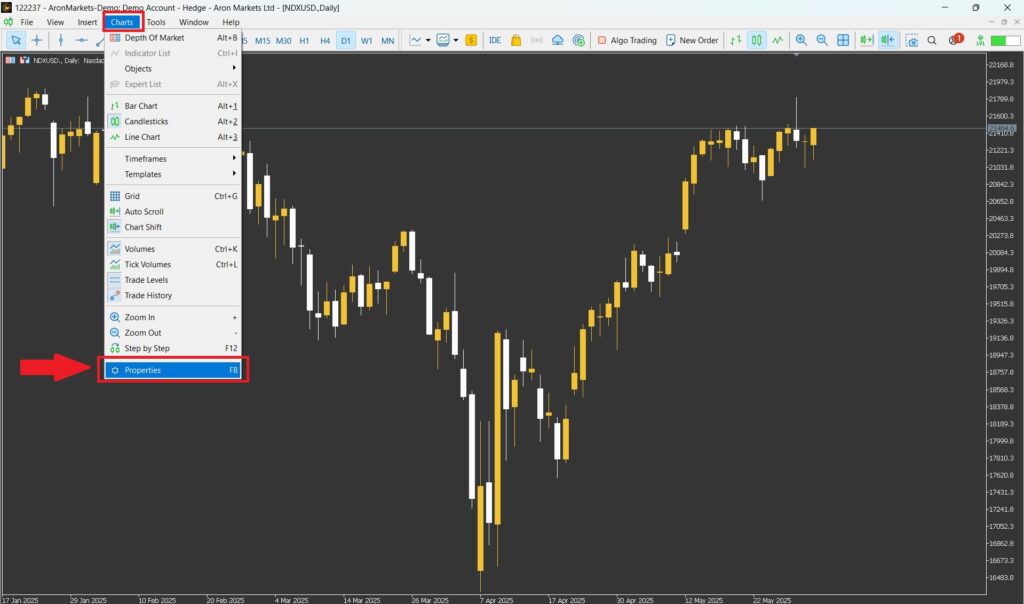
سپس از پنجره باز شده، به تب Colors بروید
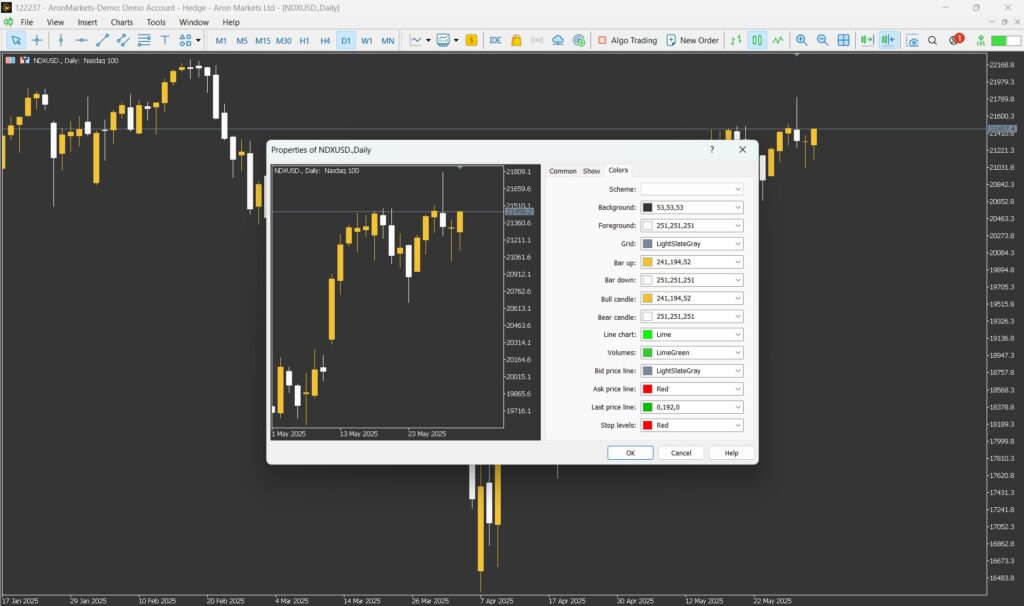
استفاده از قالبها (Templates)
بعد از تنظیم چارت، میتوانید آن را به عنوان قالب ذخیره کنید تا برای چارتهای دیگر قابل استفاده باشد. برای این کار، از منوی Charts→templates استفاده کنید و تغییرات انجام شده را به عنوان یک تمپلیت جدید ذخیره کنید، تمپلیت ذخیره شده را روی چارت مورد نظر آپلود کنید و یا آن را حذف کنید.
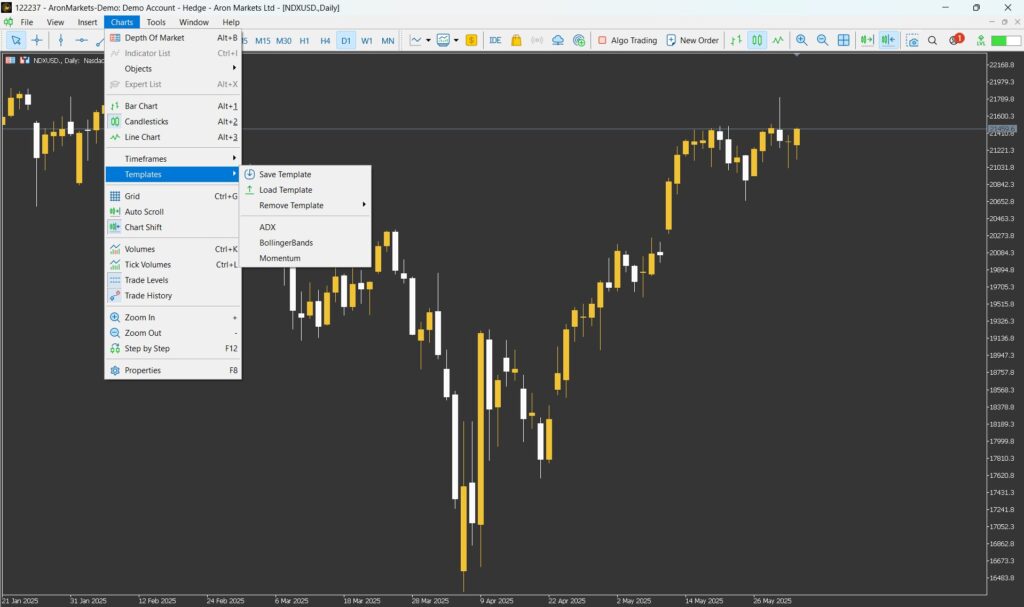
افزودن ابزارهای تحلیل
از نوار ابزار بالای چارت یا منوی Insert میتوانید اندیکاتورهایی مثل میانگین متحرک، RSI، MACDو … و نیز ابزارهای ترسیم (مانند خطوط روند، فیبوناچی، کانال و…) را به چارت اضافه کنید.
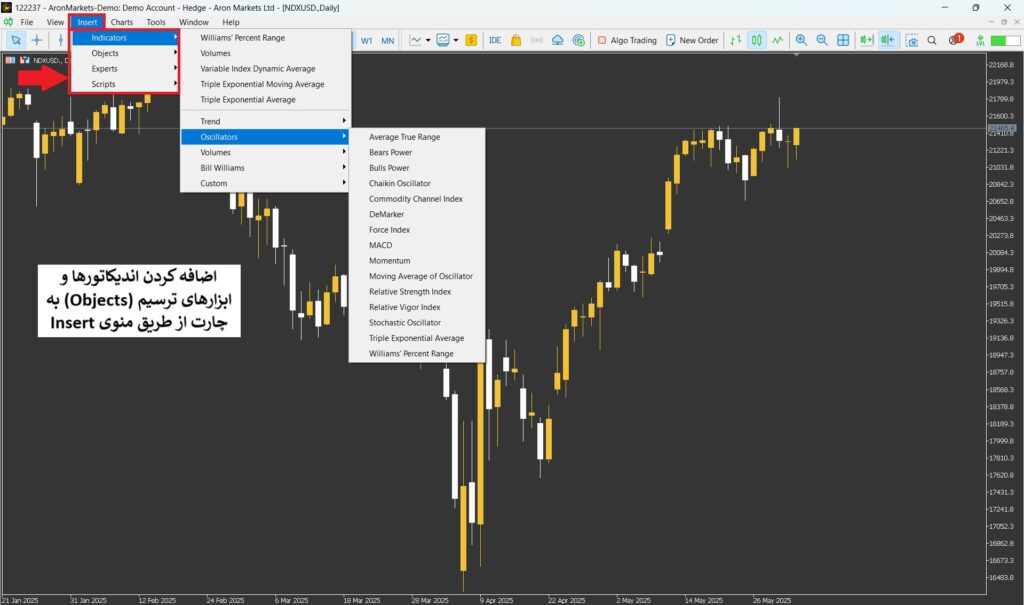
نحوه انجام معامله و ثبت سفارش در متاتریدر
برای ثبت سفارش جدید در متاتریدر5 یکی از راههای زیر را انتخاب کنید:
- از Market Watch روی نماد مورد نظر راستکلیک کنید و گزینه New Order را انتخاب کنید؛
- یا از نوار ابزار بالای متاتریدر روی دکمه New Order کلیک کنید.

- همچنین میتوانید روی چارت راستکلیک و Trading → New Order را بزنید یا کلید میانبر F9 را فشار دهید.
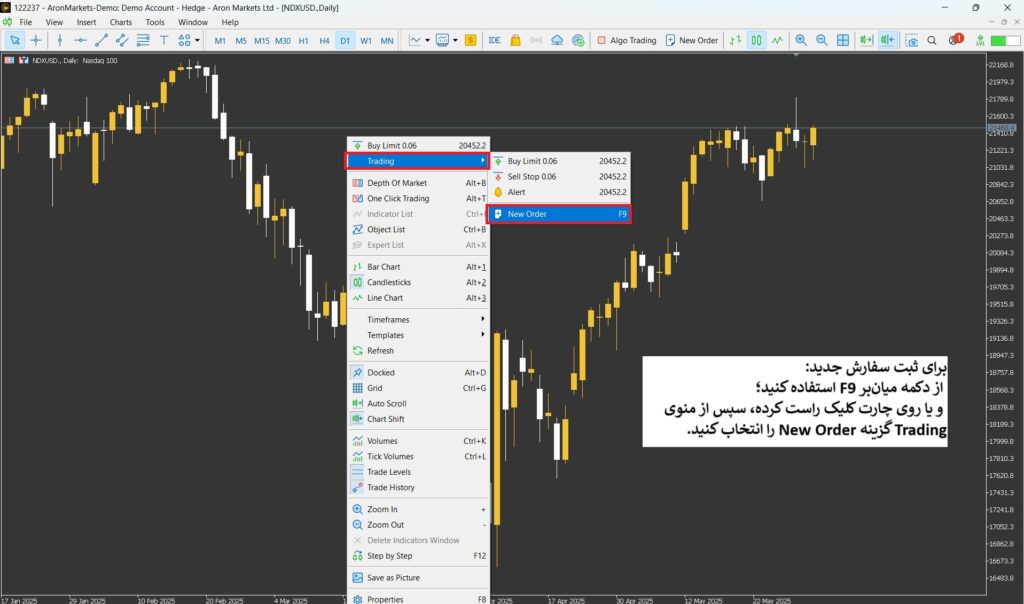
با زدن دکمه New Order، پنجره سفارش باز میشود که شامل بخشهای زیر است:
| بخش | توضیح |
|---|---|
| Symbol (نماد) | انتخاب دارایی (جفت ارز، سهام، کالا و...) برای معامله |
| Volume (حجم) | مقدار حجم معامله (مثلا 0.1 لات) |
| Type (نوع سفارش) | انتخاب نوع سفارش: - Market Execution (اجرای فوری با قیمت بازار) - Pending Order (سفارش شرطی، مانند Buy Limit, Sell Limit و...) |
| Price (قیمت) | قیمت مورد نظر برای سفارش شرطی (برای سفارش بازار این بخش غیر فعال است) |
| Stop Loss | تعیین حد ضرر (قیمت خروج از معامله با ضرر) |
| Take Profit | تعیین حد سود (قیمت خروج از معامله با سود) |
| Comment | نوشتن توضیح یا یادداشت برای معامله (اختیاری) |
| Sell (Buy) by market | دکمههای اجرای سفارش بازار (Market Execution) |

پنجره Terminal و اطلاعات حساب
پنجره ترمینال یا Toolbox از منوی View→Toolbox قابل دسترسی است. این پنجره تبهای متعددی دارد که عبارتند از:- Trade: نمایش معاملات باز، پوزیشنهای فعلی، اوردرهای باز، حجم، قیمت ورود، سود/زیان جاری و…
- Exposure: نمایش توزیع ریسک بر اساس ارزها یا نمادهای مختلف؛
- History: تاریخچه کامل معاملات، واریز و برداشتها، سود و زیان بستهشده؛
- News: آخرین اخبار مالی و اقتصادی مرتبط با بازارها؛
- Alerts: تنظیم هشدارهای قیمتی و رویدادهای خاص؛
- Mailbox: پیامهای دریافتی از بروکر (مثلاً اطلاعیهها)؛
- Calendar: تقویم اقتصادی؛
- Company: دسترسی مستقیم به وبسایت بروکر آرون گروپس؛
- Articles: دسترسی به مقالات آموزشی متاتریدر؛
- Code Base: دسترسی به کدهای آماده و رباتهای معاملاتی رایگان؛
- Experts: گزارش فعالیت اکسپرتها (رباتهای معاملاتی)؛
- Journals: گزارش کلیه اتفاقات نرمافزار (از جمله همه خرید و فروشها و سفارشات انجام شده، خطاها، هشدارها و لاگها).
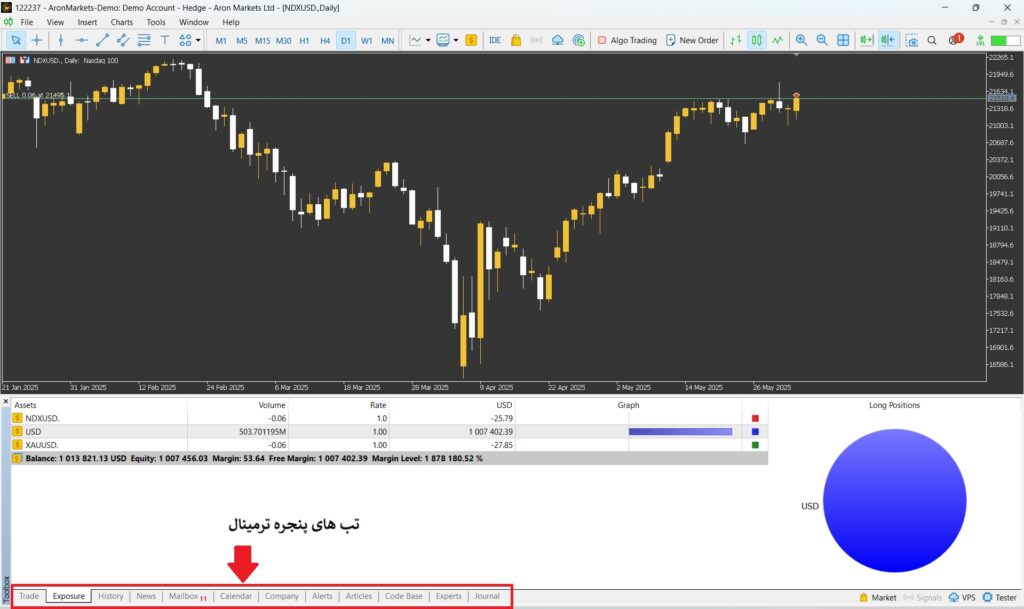
استفاده از ابزارهای تحلیل تکنیکال در متاتریدر
ابزارهای تحلیل تکنیکال از اصلیترین امکانات پلتفرم معاملاتی متاتریدر هستند که به معاملهگر در تحلیل بهتر روند قیمت، پیدا کردن نقاط ورود و خروج و تدوین استراتژیهای معاملاتی کمک میکنند. برخی از این ابزارها عبارتند از:- اندیکاتورها و اسیلاتورها؛
- خطوط روند و حمایت و مقاومت؛
- ابزارهای فیبوناچی و الگوهای قیمتی.
استفاده از اندیکاتورها و اسیلاتورها
اندیکاتورها و اسیلاتورها ابزارهای ریاضی هستند که روی چارت اعمال میشوند و اطلاعاتی مانند روند حرکت قیمت، مومنتوم، نوسانات و حجم معاملات را به صورت بصری نمایش میدهند.
برای اضافه کردن اندیکاتورها و اسیلاتورها به چارت قیمت، از مسیر Insert→Indicators استفاده کرده و روی اندیکاتور مورد نظر خود کلیک کنید تا به سادگی به چارت قیمت اضافه شود.
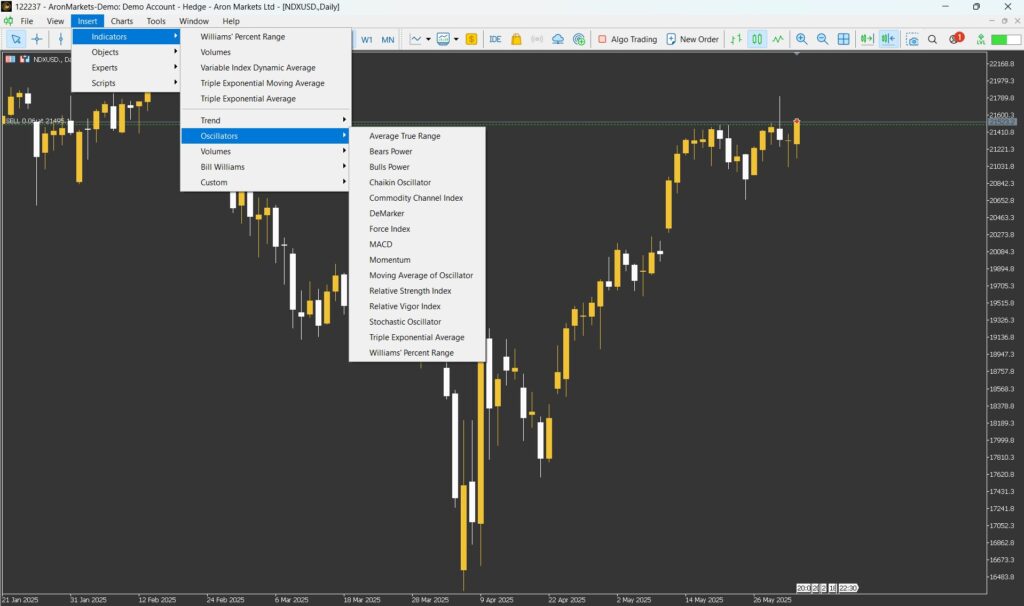
ترسیم خطوط روند و حمایت و مقاومت
برای ترسیم خطوط روند و خطوط حمایت و مقاومت، از منوی Insert→Objects استفاده کنید یا ابزارها را از نوار ابزار بالای چارت بردارید.
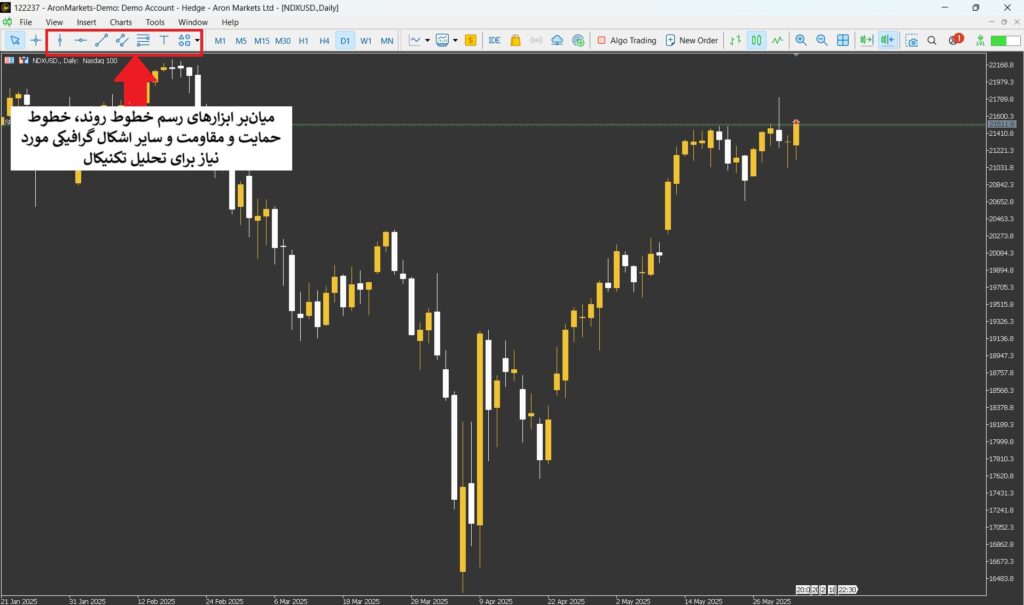
استفاده از ابزارهای فیبوناچی و الگوهای قیمتی
ابزارهای فیبوناچی و الگوهای قیمتی جزو پرکاربردترین روشهای تحلیل تکنیکال برای پیدا کردن نقاط مهم حمایت و مقاومت و پیشبینی حرکتهای آینده قیمت هستند.
برای اضافه کردن ابزارهای فیبوناچی به چارت از مسیر Insert→ Object→ Fibonacci استفاده کنید. ابزارهای فیبوناچی متداول شامل فیبوناچی ریتریسمنت، فیبوناچی اکستنشن، فیبوناچی فن و فیبوناچی تایم زون هستند.
برای اطلاعات بیشتر درباره ابزارهای فیبوناچی، به مقاله آموزش ابزارهای فیبوناچی در آرون گروپس مراجعه نمایید.
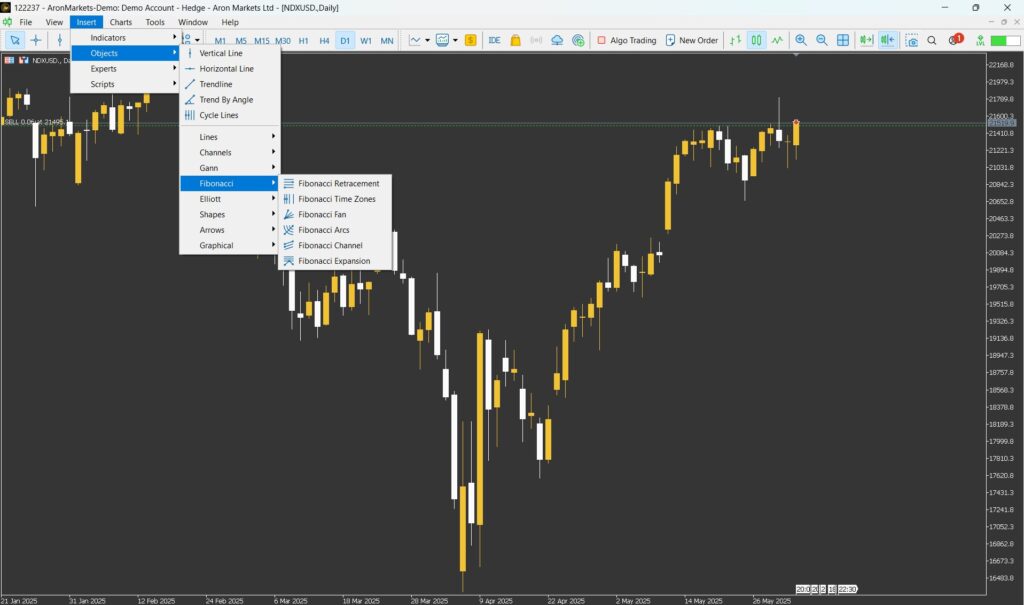
متاتریدر به طور پیشفرض ابزار تشخیص خودکار الگوهای قیمتی را ندارد، اما میتوان با استفاده از ابزارهای رسم و اشیا گرافیکی این الگوها را رسم و تحلیل کرد. برخی از معروفترین الگوهای قیمتی عبارتند از:
- الگوهای ادامهدهنده: مثل الگوی پرچم (Flag)، الگوی مثلث (Triangle)و الگوی مستطیل (Rectangle)؛
- الگوهای بازگشتی: مثل الگوی سر و شانه و الگوی دو قله و دو دره.
برای رسم این الگوها میتوان از مسیر Insert→ Objects، ابزار خط روند، کانال یا اشکال هندسی مثل مستطیل و دایره را انتخاب کرد.
استفاده از اکسپرتها (EA) و رباتهای معاملاتی
اکسپرت ادوایزرها (EA) یا رباتهای فارکس برنامههای نرم افزاری هستند که به معاملهگر امکان انجام خودکار معاملات را میدهند.
این رباتها بر اساس الگوریتمها، اندیکاتورها و استراتژیهای مشخصی برنامهریزی میشوند و میتوانند بدون دخالت مستقیم انسان، وارد معامله شوند، آن را مدیریت کنند و در نهایت معامله را ببندند.
برای فعالسازی معاملات خودکار در متاتریدر از منوی Tools →Options → Expert Advisors گزینه Allow Algorithmic Trading را تیک زده و روی Ok کلیک کنید.

برای انجام معاملات خودکار، به سبز بودن دکمه Algo Trading در منو بار اصلی متاتریدر دقت کنید.
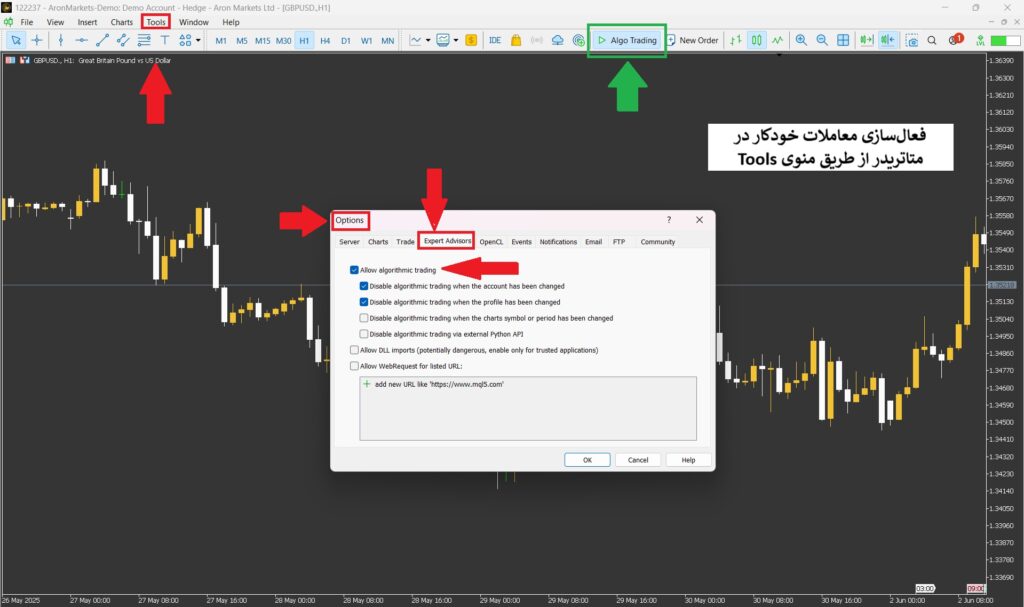
نصب و فعالسازی اکسپرتها
هر فرد میتواند اکسپرت مورد نظر خود را با زبانهای برنامه نویسی MQL4 یا MQL5 در متا ادیتور بنویسد.
اگر کسی با زبانهای برنامهنویسی آشنا نباشد، میتواند اکسپرت مد نظر خود را از منابع معتبر تهیه کند. برای این کار، از منوی Help روی MQL5 Market کلیک کنید تا به وبسایت MQL5.com هدایت شوید و ربات تریدر مورد نظر خود را انتخاب کنید.

رای نصب اکسپرت ادوایزر:
فایل اکسپرت تهیه شده را با پسوند .mq4 یا .ex4 در مسیر زیر ذخیره کنید:
File→ Open Data Folder→MQL5→→Experts→Advisors
سپس متاتریدر را ری استارت کنید.
برای راه اندازی اکسپرت ادوایزر:
از مسیر View →Navigator →Expert Advisors →Advisors ربات مورد نظر را روی چارت بکشید و رها کنید و بعد از وارد کردن تنظیمات دلخواه، ربات تریدر را راهاندازی کنید.
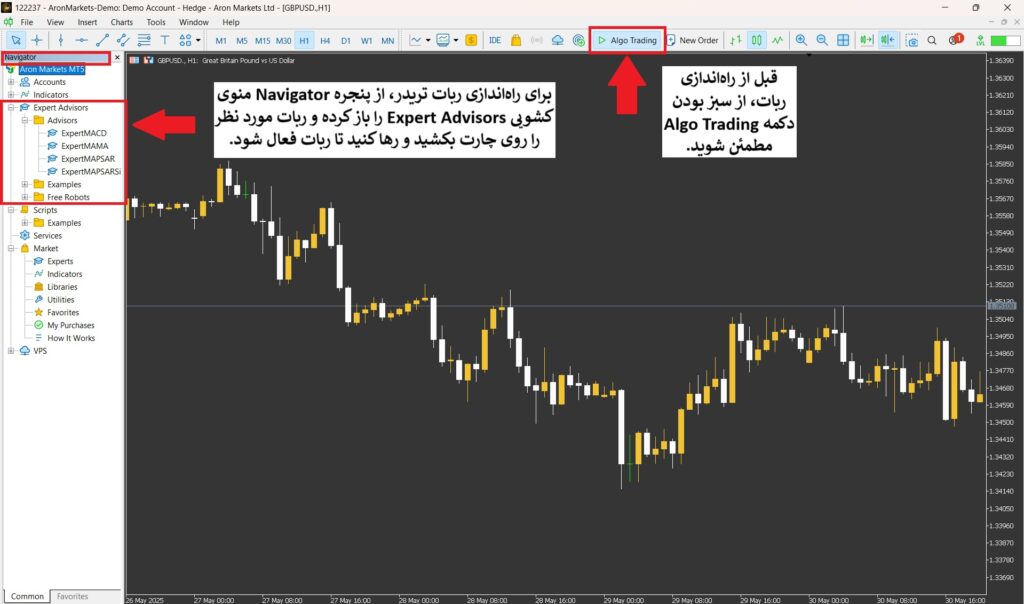
مزایا و محدودیتهای استفاده از رباتها
استفاده از رباتهای معاملاتی مزایا و محدودیتهایی دارد که شناخت آنها کمک میکند تصمیمگیری آگاهانهتری داشته باشید.
مزایای استفاده از رباتهای معاملاتی عبارتند از:
- ترید بدون احساسات: رباتها طبق منطق و الگوریتم کار میکنند، نه احساساتی مثل ترس، طمع یا خستگی.
- اجرای سریع و دقیق دستورات: رباتها میتوانند در زمان بسیار کوتاهی تصمیم بگیرند و معامله را اجرا کنند.
- فعالیت ۲۴ ساعته بدون وقفه: رباتها میتوانند بدون خستگی و به صورت شبانهروزی فعال باشند.
- قابلیت تست و بهینهسازی: میتوان عملکرد ربات را روی دادههای گذشته بازار (Backtesting) بررسی کرد و بهترین تنظیمات را یافت.
- صرفهجویی در زمان: با داشتن ربات نیاز نیست ساعتها به نمودار خیره شوید چرا که، رباتها بهصورت خودکار بازار را رصد میکنند.
- اجرای استراتژیهای پیچیده: رباتها میتوانند چندین شرط و اندیکاتور را همزمان مدیریت کنند و بر اساس ترکیب آنها تصمیم بگیرند.
محدودیتها و معایب استفاده از رباتهای معاملاتی عبارتند از:
- وابستگی به شرایط بازار: اکثر رباتها فقط در یک نوع بازار (مثلاً روندی یا رنج) خوب عمل میکنند و در شرایط متغیر بازدهی پایین دارند.
- ریسک بالا در صورت عدم مدیریت سرمایه: اگر ربات بدون استاپلاس فعالیت کند و یا با استراتژی مارتینگل پیش برود، ممکن است بهسرعت حساب را کال مارجین کند.
- مشکلات فنی و اتصال: قطع اینترنت یا خاموش شدن سیستم به هر دلیل میتواند باعث از دست رفتن فرصت یا ضرر شود.
- وابستگی به بکتست: عملکرد عالی ربات در گذشته، الزاماً تضمین موفقیت در آینده نیست.
- عدم توانایی در تطبیق با اخبار ناگهانی: رباتها تریدر بر خلاف انسان، توانایی تحلیل اخبار سیاسی، اقتصادی یا بحرانهای ناگهانی را ندارند.
- کدهای ضعیف یا دستکاریشده: برخی از رباتهای رایگان یا ناشناس ممکن است دارای کد مخرب یا الگوریتم ناکارآمد باشند.
مدیریت ریسک با اکسپرتها
اگرچه اکسپرتها میتوانند بر اساس استراتژی مشخصی معامله کنند، اما بدون مدیریت ریسک مناسب، حتی بهترین استراتژی هم میتواند منجر به ضرر سنگین شود.
برخی از مهمترین ابزارهای مدیریت ریسک در اکسپرت ادوایزرها میتوان به تعیین حد سود (TP) و حد ضرر (SL)، حد ضرر متحرک (Trailing Stop)، درصد ریسک مجاز هر معامله (Risk per Trade (%))، محدود کردن تعداد معاملات در روز، حداکثر دراودان و محدود کردن ساعات یا روزهای فعالیت ربات تریدر اشاره کرد.
نکات و ترفندهای حرفهای در متاتریدر
در ادامه، مجموعهای از نکات و ترفندهای حرفهای در متاتریدر برای بهبود عملکرد، افزایش سرعت و بهرهوری بیشتر در معاملات را مرور میکنیم.
میانبرهای صفحه کلید و افزایش سرعت کار
استفاده از میانبرهای صفحه کلید (Keyboard Shortcuts) میتواند سرعت تحلیل و اجرای معاملات را چند برابر کند. برخی از پرکاربردترین میانبرها در متاتریدر عبارتند از:
| عملکرد | کلید میانبر |
|---|---|
| بزرگنمایی و کوچک کردن تصویر چارت | کلیدهای + و - |
| بستن چارت | Ctrl+F4 |
| پنجره نمادها (Symbols) | Ctrl+U |
| مارکت واچ | Ctrl+M |
| پنجره دیتا (Data Window) | Ctrl+D |
| پنجره ناوبری (Navigator) | Ctrl+N |
| پنجره ترمینال (Toolbox) | Ctrl+T |
| نمایش تمام صفحه (Fullscreen) | F11 |
| پنجره عمق بازار (Depth of Market) | Alt+B |
| چارت میله ای | Alt+1 |
| چارت کندل استیک | Alt+2 |
| چارت خطی | Alt+3 |
| حجم تیک (Tick Volumes) | Ctrl+L |
| پنجره Properties | F8 |
| تنظیمات Grid | Ctrl+G |
| سفارش جدید | F9 |
| پنجره Options | Ctrl+O |
تنظیم هشدارها و اطلاعرسانیهای قیمت
متاتریدر به شما اجازه میدهد برای شرایط خاص هشدار (Alert) تنظیم کنید تا از حرکات قیمت آگاه شوید. برای اینکار:
- ابتدا از منوی View گزینه Toolbox را انتخاب کنید تا پنجره ترمینال باز شود؛
- سپس تب Alerts را باز کنید؛
- کلیک راست کنید و از منوی باز شده گزینه Create را انتخاب کنید؛
- اکنون پنجره Alert Editor باز میشود که میتوانید هشدار مورد نظرتان را تنظیم کنید.
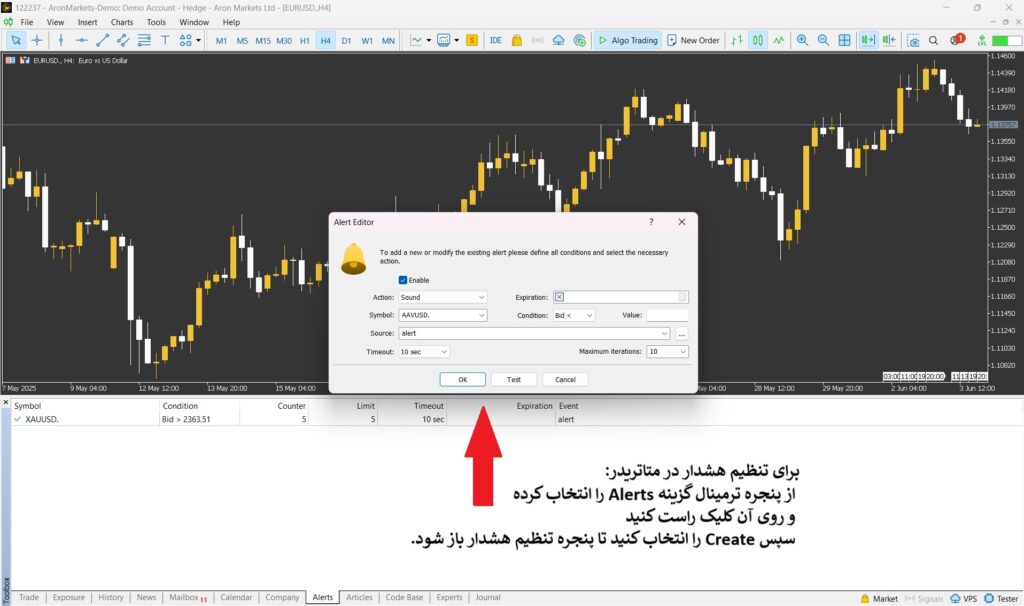
بهروزرسانی و پشتیبانی نرمافزار
برای کارکرد صحیح و امنیت بیشتر، متاتریدر باید همواره آپدیت باشد. برای مشاهده آخرین آپدیت متاتریدر مسیر زیر را دنبال کنید: Help→ Check For Updates
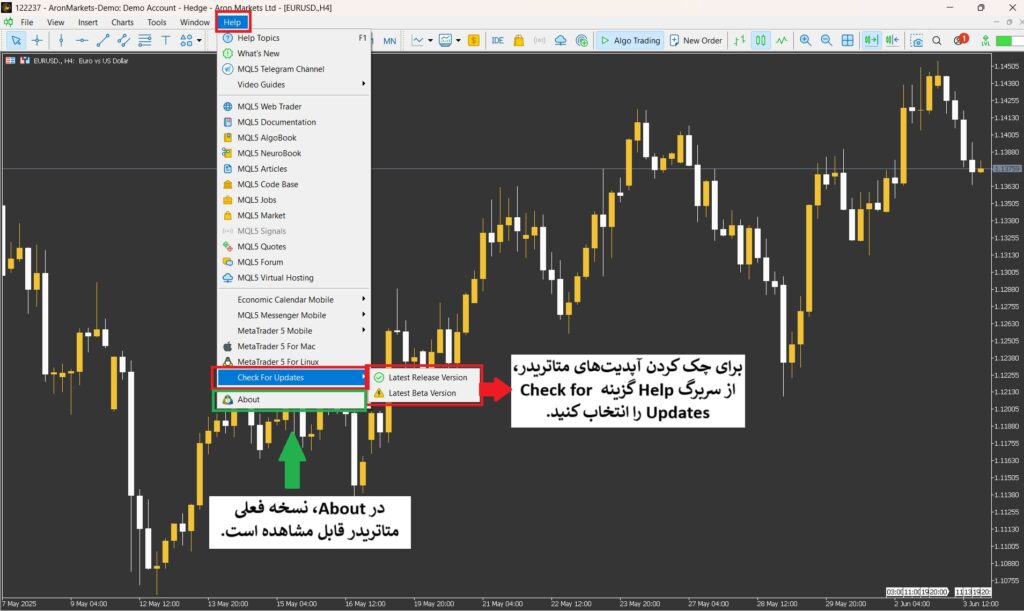
همچنین بهتر است که برای جلوگیری از از دست رفتن اطلاعات، از پوشههای زیر بک آپ بگیرید:
- اکسپرتها (File → Open Data Folder→MQL5→Experts)؛
- اندیکاتورها (File → Open Data Folder→MQL5→Indicators)؛
- پروفایلها (File → Open Data Folder→MQL5→Profiles)؛
- تمپلیتها (File → Open Data Folder→Temp).

برای پشتیبان گیری کلی از متاتریدر، از پوشه دیتای متاتریدر (File > Open Data Folder) یک فایل Zip بسازید و در یک فضای ابری مثل Dropbox یا google Drive ذخیره کنید.
نتیجهگیری
متاتریدر چیزی فراتر از یک نرمافزار معاملاتی است. این پلتفرم ابزاری برای تحلیل، معامله، یادگیری و حتی خودکارسازی معاملات شماست. اما قدرت واقعی پلتفرم معاملاتی، در درک عمیق ابزارها و شخصیسازی بر اساس استراتژی معاملاتی نهفته است. اگر میخواهید در این بازار پویا بقا داشته باشید و رشد کنید، تسلط بر متاتریدر یکی از اولین و مهمترین گامهاست.